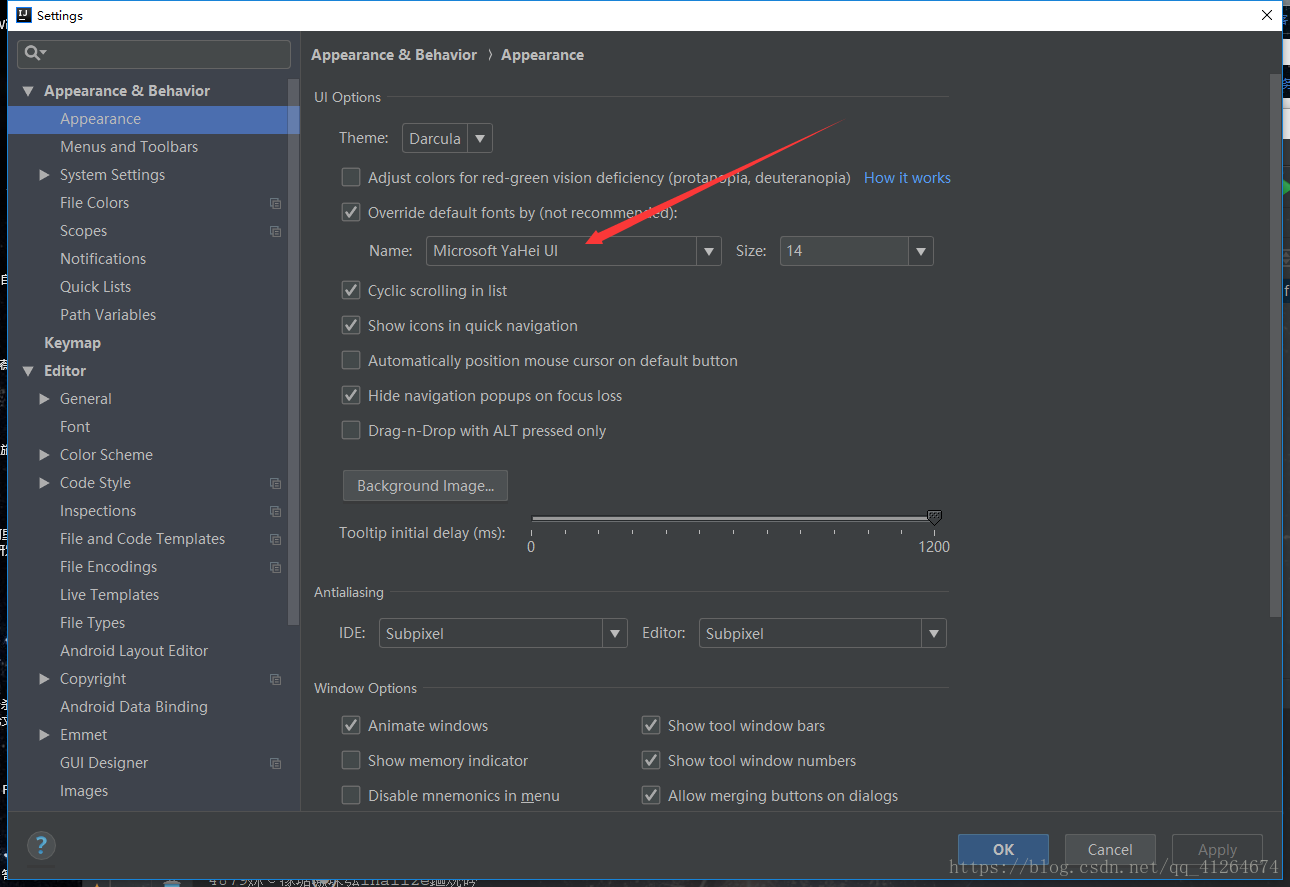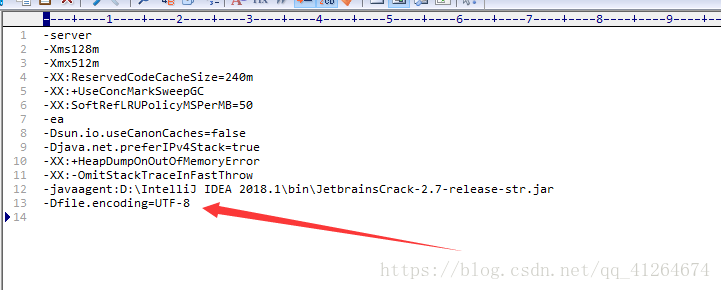1.编辑器的乱码,打开file->settings->appearence里面有个Name设置成支持中文的字体。
2、在settings中的Eidtor->File Encodings里面设置字体编码格式,一般都是UTF-8,GBK什么的也行。
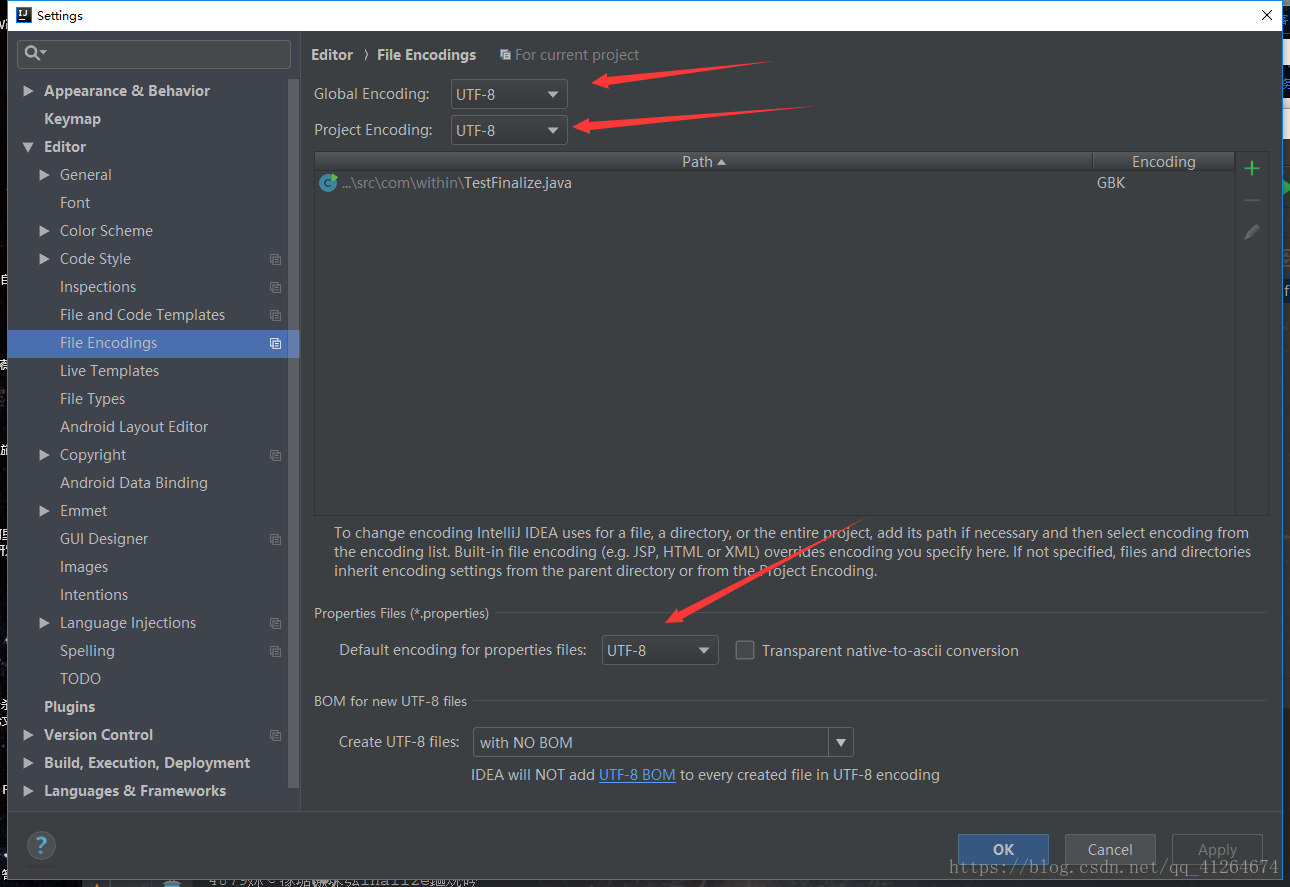
3、找到idea安装目录bin目录下如下图所示两个文件,用编辑器打开,在文件末尾添加 -Dfile.encoding=UTF-8 ,然后重启idea,再打开流程图就会发现中文已经可以正常显示了。

4、最后就是所有配置都没问题,但是仍然输出乱码,在项目的目录下有个.idea的文件夹,这个文件夹里有个encodings.xml的文件 里面记录了你某些文件对应的特殊编码,为什么会有这种编码呢,因为之前我无意中点了右下角的编码,改了一下,就被idea记录到 encodings.xml中,当你再次访问的时候,它就会用那种编码。只要把encodings.xml里面的除了UTF-8的都删了就好啦